Ein weiterer großer Disk Usage Analyzer für die Massen
Lassen Sie sich von der Einfachheit des Namens nicht täuschen, der Free Disk Analyzer von Extensoft bietet zahlreiche Funktionen.
In einem früheren Beitrag habe ich über ein Tool zur Analyse der Festplattennutzung mit dem Namen TreeSize Free gesprochen, das die Verwendung Ihrer Festplatte visuell zusammenfasst. Free Disk Analyzer führt eine ähnliche Aufgabe durch, hat jedoch auch einige zusätzliche Funktionen und einige bessere Grafiken.
In dieser exemplarischen Vorgehensweise werde ich Ihnen zeigen, worum es bei Free Disk Analyzer geht, und wir werden uns einige Vergleichsaufnahmen mit TreeSize Free anschauen.
Installation
Laden Sie zunächst das Installationspaket für Free Disk Analyzer von der ExtenSoft-Website herunter. Wie die meisten der von uns getesteten Anwendungen ist das Installationsprogramm für Free Disk Analyzer sehr einfach zu verwenden. Gehen Sie einfach mit dem Installationsassistenten durch die Schritte und Sie sind in weniger als einer Minute einsatzbereit.
Sie können Free Disk Analyzer in einer Reihe von Sprachen installieren, darunter Englisch, Französisch, Niederländisch, Deutsch und Russisch.


Verwendung
Nach Abschluss der Installation und dem Start des Free Disk Analyzers wird Ihnen ein ähnliches Fenster angezeigt, das ich unten gezeigt habe. Diese Aufnahme zeigt einen schönen und schnellen Überblick über die Festplattennutzung nach Volumen.

Um die Analyse zu starten oder zu aktualisieren, klicken Sie in der Menüleiste auf Analysieren . Sobald ausgewählt, wird "Analyse läuft ..." in der Statusleiste unten angezeigt.
Wenn Sie auf ein Volume doppelklicken oder den Baum im linken Bereich verwenden, können Sie einen Drilldown in bestimmte Speicherbereiche ausführen. Im folgenden Beispiel sehen Sie einen Vergleich meines D: Laufwerks mit Free Disk Analyzer und TreeSize Free. Die Zahlen sind etwas falsch, aber ich würde sagen, dass sie nah genug sind, um genau zu sein. Wie erwartet, liefern beide Anwendungen ähnliche Ergebnisse, aber Free Disk Analyzer (links) glänzt wirklich von einem GUI-Standpunkt aus.


Der nächste Vergleich zeigt einen Drilldown in den Speicherordner, der der größte Speicherverbraucher auf diesem Laufwerk ist. Wieder einmal glänzt der Free Disk Analyzer vom Standpunkt der grafischen Darstellung. Beide Anwendungen sind jedoch genau und werden die Arbeit erledigen.


Durch Klicken auf die Registerkarte " Größte Dateien" am unteren Rand des Fensters wird eine Liste der Dateien angezeigt, die den meisten Speicherplatz für den ausgewählten Ordner und die ausgewählten Unterordner belegen. Wenn Sie sich die Programmdateien ansehen, sehen Sie, dass meine Ordner Assassin's Creed und Unreal Tournament 3 die größten Konsumenten von Festplattenspeicher sind. Huch!

Beim Auschecken der Registerkarte Größte Ordner erhalten Sie eine Unterteilung der Unterordnergrößen. Wie von der vorherigen Einstellung erwartet, sind meine beiden Spielverzeichnisse die größten Verursacher von Weltraummüll.

Abschließende Gedanken
Wie Sie sehen können, ist die Funktionalität von Free Disk Analyzer im Grunde das, was Sie von jeder Anwendung erwarten würden, die behauptet, den Speicherplatzverbrauch zu analysieren. Was dieses Programm auszeichnet, ist wirklich in der Präsentation.
Wenn Stil dein Ding ist, dann empfehle ich dir dringend, eine Kopie dieser App heute zu bekommen! Sie werden nicht enttäuscht sein.
Verfügen Sie über ein weiteres Tool zur Analyse der Festplattennutzung? Lassen Sie uns in den Kommentaren wissen, wir würden gerne darüber hören!




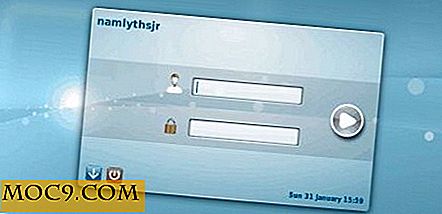

![Stellt Google weiterhin relevante Suchergebnisse bereit? [Umfrage]](http://moc9.com/img/poll-result-rss-reader.png)
